Desde que los videojuegos se han pasado a formato digital, olvidándose por completo del formato físico, si queremos comprar un determinado juego, tenemos que instalar una aplicación en concreto. Hoy en día podemos encontrar muchas tiendas de juegos digitales, algunas genéricas como Steam, GOG y Epic Games, donde encontrar de todo, y otras específicas donde desarrolladoras en concreto, como Ubisoft o Electronic Arts, publican y distribuyen sus juegos. Hoy, en concreto, vamos a hablar de la tienda de esta última, EA App, antes llamada Origin.
Aunque los juegos los podemos comprar perfectamente desde las páginas web de las tiendas, los clientes son necesarios para poder bajar los juegos que hemos comprado, instalarlos, y, por supuesto, ejecutarlos, ya que se deben validar a través de la tienda.
Así, hoy vamos a conocer a fondo el cliente de EA.
Qué es EA app
Cuando hablamos de EA App estamos hablando de la aplicación de Electronics Arts que nos permite acceder a toda la biblioteca de juegos que ha lanzado al mercado. Antes de ser conocida como EA app, el cliente para descargar y jugar a los juegos de Electronic Arts se llamaba «Origin». Sin embargo, esta aplicación se empezaba a quedar ya obsoleta, y tenía una apariencia descuidada y confusa. Por ello, los responsables de la compañía empezaron a trabajar para darle un nuevo lavado de cara, dando como resultado esta nueva app.
La nueva versión del cliente de Origin destaca, sobre todo, por tener una interfaz mucho más sencilla e intuitiva que la anterior. De esta forma, vamos a poder encontrar mucho más rápido los juegos que hemos comprado dentro de la tienda digital, y acceder a todo su contenido, desde DLC hasta los logros o contenido de la comunidad.
EA app está disponible para Windows a partir de Windows 7 en adelante. También está disponible para macOS, sin embargo, esta todavía no ha cambiado de nombre y sigue llamándose Origin. Eso sí, aunque durante unos años (principalmente durante el desarrollo de esta nueva EA app) era posible usar los dos clientes indistintamente, ahora mismo ya no es posible. Y es que la la única forma de poder acceder a toda la biblioteca de juegos que hemos comprado en EA es usar esta nueva aplicación.
Cómo funciona
La aplicación EA app está compuesta por 4 secciones: Inicio, Examinar, Biblioteca y EA Play.
- Inicio. Dentro de la pestaña Inicio, que es la que se abre por defecto cuando iniciamos la aplicación, se encuentra todas las promociones que actualmente tiene Electronics Arts en funcionamiento, ya sea descuentos, promociones o campañas que tenga dentro de los propios juegos. También se muestran todos los lanzamientos que tiene previsto este desarrollador.
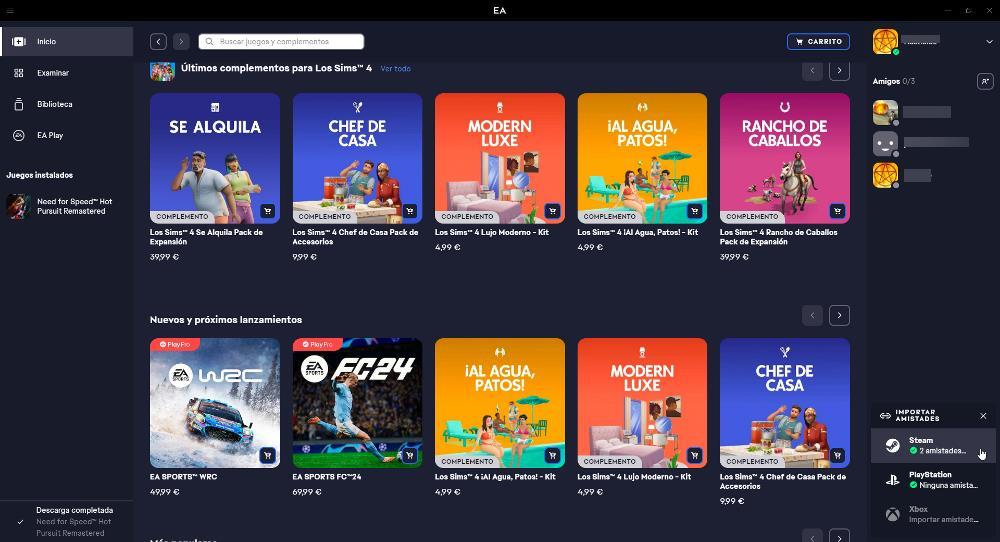
- Examinar. La pestaña Examinar nos permite acceder a todos los juegos que Electronics Arts pone a nuestra disposición en formato digital, junto con el correspondiente precio. Podemos establecer diferentes filtros para que se muestren los resultados en base al idioma, si están disponibles en la suscripción EA Play o EA Play Pro, por género y sin de un jugador de múltiples jugadores.
- Biblioteca. Como bien podemos deducir por nombre, dentro de la pestaña Biblioteca, se encuentran todos los juegos que hemos comprado en EA Play, incluyendo todos los juegos que comparamos cuando la plataforma se llamaba Origin. En primer lugar, se muestra todos los juegos que tenemos instalados para, a continuación, mostrar los juegos que forman parte de nuestra biblioteca pero que no tenemos instaladas en nuestro PC, aunque si lo hubieran estado en un pasado.
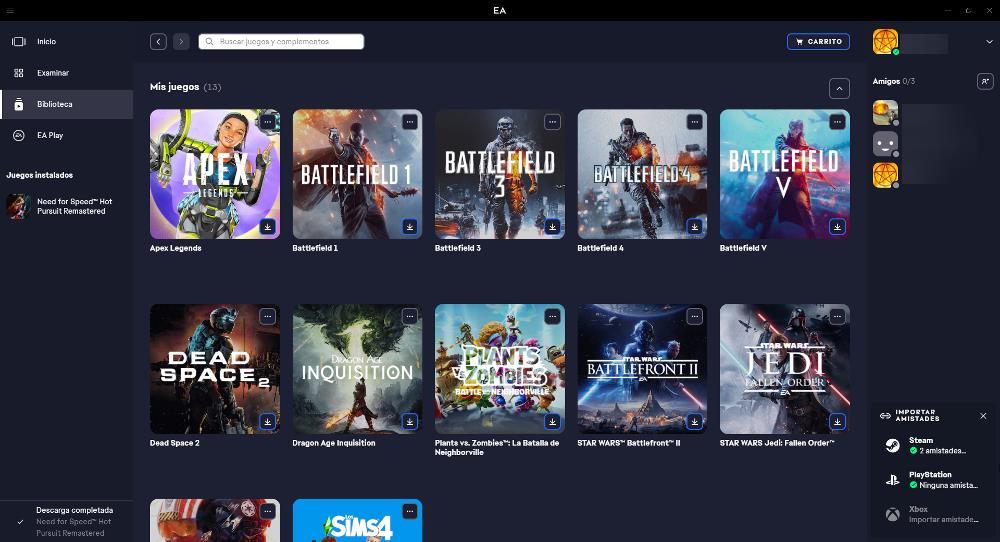
- EA Play. EA Play es la suscripción que Electronics Arts pone a disposición de todos los usuarios y que está disponible en dos modalidades. Por un lado, encontramos EA Play, una suscripción que nos permite disfrutar de casi toda la biblioteca de juegos de este desarrollador. Por otro lado, se encuentra la suscripción EAP Play Pro, una suscripción que nos permite acceder a todos los títulos que se han lanzado al mercado junto con las novedades, novedades a las que no podemos acceder con la suscripción EA Play.
En la columna de la derecha, se encuentra la lista de amigos que tenemos en la plataforma junto con su estado, si se encuentran conectados o no y a que juegos están jugando. En la parte inferior, de esta columna, se muestra el número de contactos que hemos importado de la PlayStation, Steam o Xbox (si se diera el caso).
Instalar juegos desde EA app
Como hemos comentado más arriba, todos los juegos que están asociados a nuestra cuenta están disponibles a través la pestaña Biblioteca. Si todavía no hemos descargado ningún juego, todos se mostrarán en apartado Mis juegos. Para instalar cualquiera de los juegos disponibles a través de EA app, tan solo debemos pulsar sobre la ficha de cada título y, a continuación, pulsar en el botón Descargar.
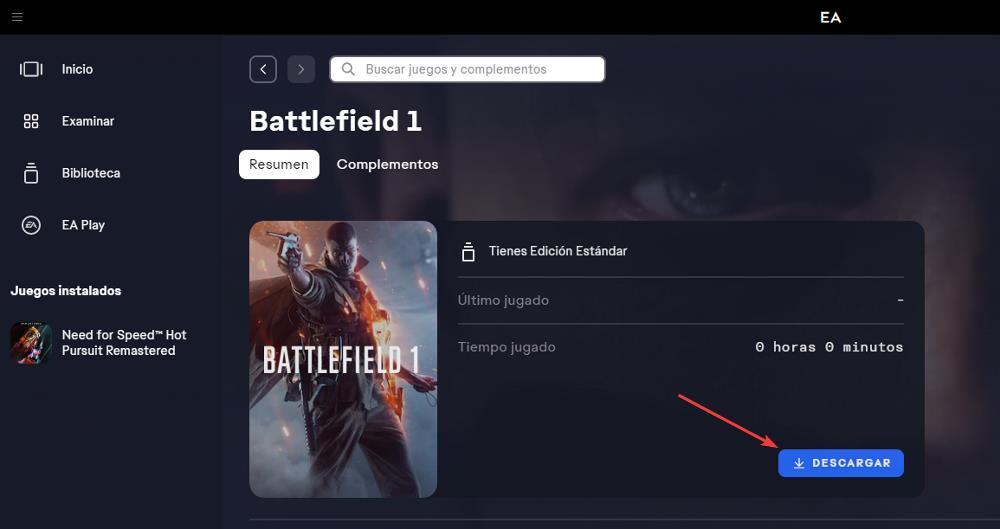
Además de descargar el juego, también podemos comprobar sus complementos, o DLC, si los tiene. Si los tenemos comprados, estos se bajarán automáticamente junto al juego.
Por defecto, los juegos se instalarán en la unidad principal, por lo que, si tenemos una unidad de almacenamiento secundaria donde instalarlos, ya sea interna o externa, debemos cambiar la ruta de instalación, no hace falta crear ningún directorio ya que de eso se encarga la propia aplicación. Una vez instalado el juego, en la columna de la izquierda se mostrará un acceso directo al juego sobre el que, tan solo debemos pulsar una vez para ejecutarlo.
Descargar la aplicación
EA app, anteriormente Origin, está disponible de forma totalmente gratuita para su descarga a través del siguiente enlace. Si queremos descargar la versión para Mac, tenemos que descargar la aplicación Origin desde el mismo enlace.
Aunque se trata de una aplicación gratuita, eso no significa que podemos descargar todos los juegos de forma gratuita, aunque algunos tienen la modalidad free-to-play, como es el caso de Los Sims, Apex Legends,

